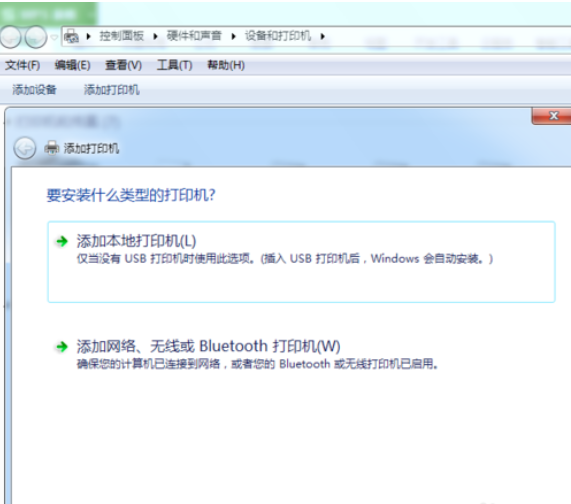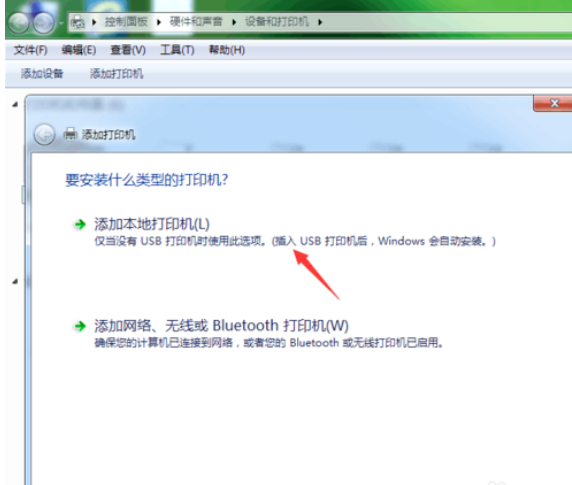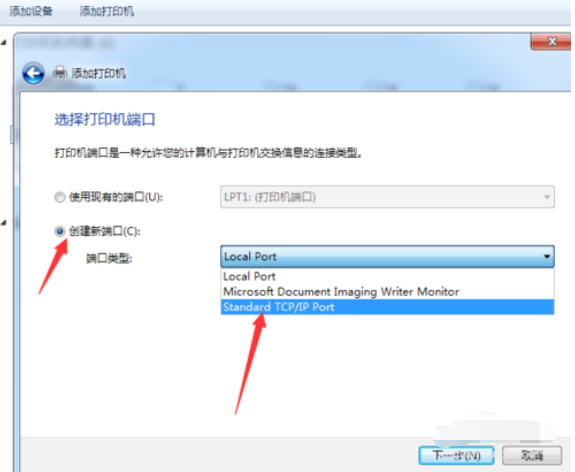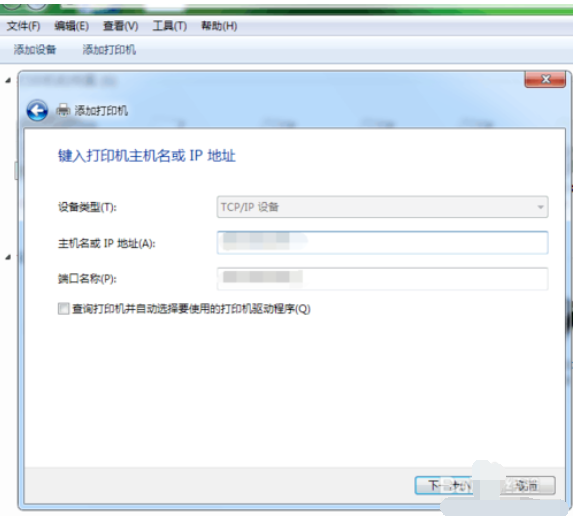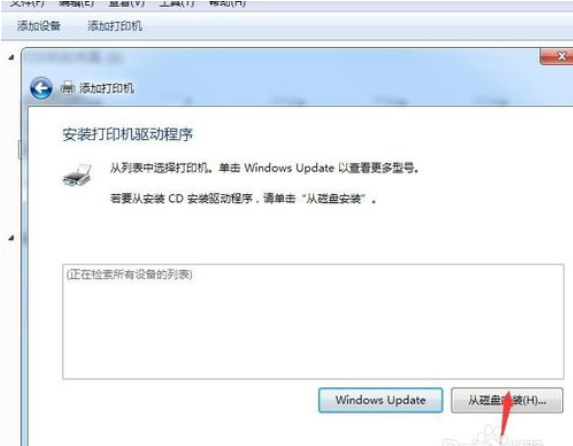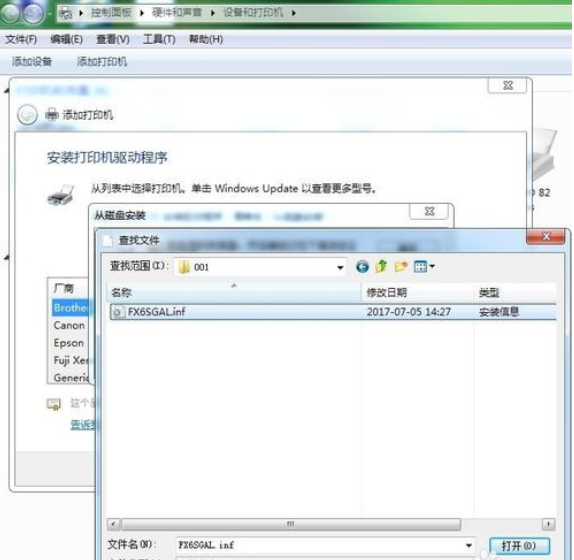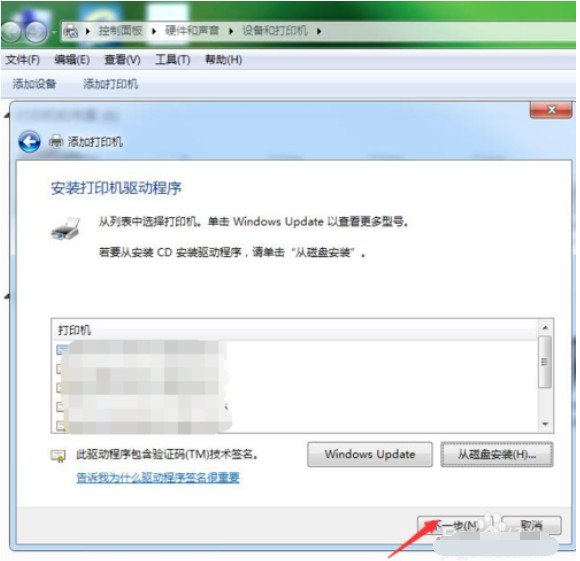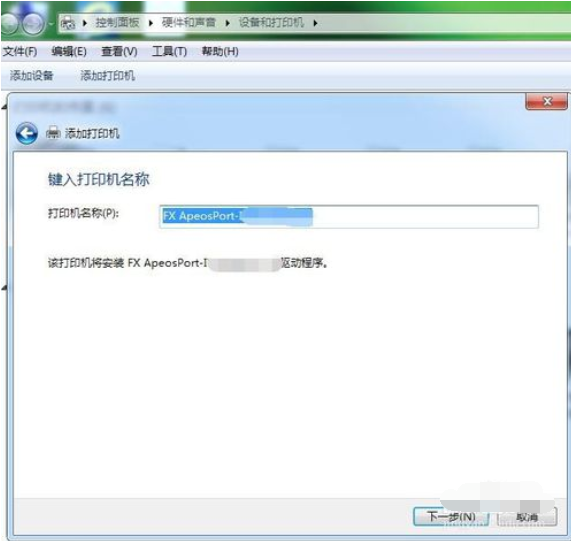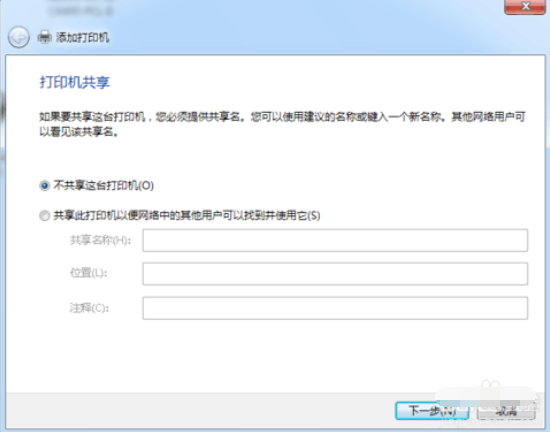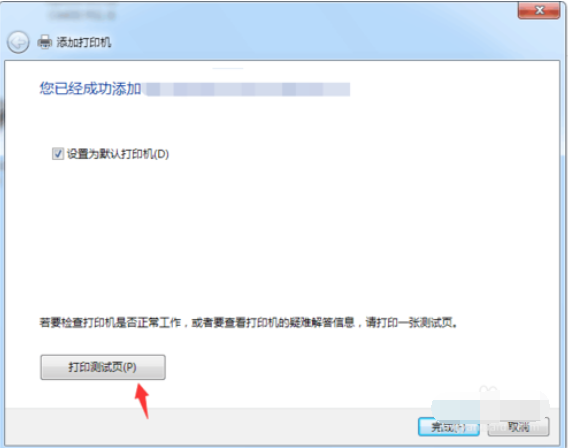电脑怎么连接打印机?电脑连接打印机操作步骤
|
在日常办公中,经常需要用到打印机设备,用电脑连接打印机非常方便,但是还有很多用户不知道怎么连接,针对这一问题,本篇带来了详细的电脑连接打印机操作步骤,操作简单易上手,新手也能轻松学会,分享给大家,感兴趣的继续看下去吧。 1,打开控制面板,添加打印机。 电脑怎样连接打印机电脑图解1 2,添加本地打印机。 怎么连接打印机电脑图解2 3,创建新端口。 4,输入打印机的IP地址,下一步。 5,从磁盘安装。 电脑电脑图解5 6,从磁盘中找到打印机的驱动(一般驱动打印机服务商会提供)。 打印机电脑图解6 7,点击“下一步”,进行安装。 打印机电脑图解7 8,出现打印机名称,可以核对一下是否是安装的这一台。 打印机电脑图解8 9,安装完成,会有一个共享设置,一般设置为不共享。 打印机电脑图解9 10,完成,打印测试纸。 电脑怎样连接打印机电脑图解10 以上就是电脑连接打印机的操作方法啦~ |